Matikan Fitur AutoPlay Windows Laptop Mu Demi Keamanan Dari Serangan Virus.
I. Pendahuluan.
Tahukah Anda saat kita memasukkan flashdisk ke usb PC, program windows akan secara otomatis (AutoPlay) menjalankan flashdisk tersebut. Begitu juga dengan CD/DVD yang kita masukkan ke HardDrive-nya, maka akan langsung jalan aka AutoPlay.
II. Permasalahan.
Namun dibalik fungsinya tersebut, ada kelemahan yang juga memiliki potensi bahaya cukup besar. Apa itu ? Ternyata fitur AutoPlay tersebut dimanfaatkan oleh beberapa varian Virus untuk penyebarannya. Seperti misalnya varian Virus autorun.inf, shortcut, recycler, ramnit, sality dan lain sebagainya.
Ketika Laptop Anda sudah terinfeksi oleh Virus-virus tersebut, siap-siaplah Anda kehilangan data-data penting Anda, lalu laptop Anda menjadi sangat-sangat lemot banget.
Untuk mengembalikan file data-data Anda tersebut gampang-gampang susah. Sedangkan untuk mengembalikan kondisi Performa PC Anda seperti sebelumnya, Anda harus meng-install ulang Windows-nya dengan resiko data-data Anda yang tersimpan di Drive C: terhapus karena proses install ulang.
Nah, untuk terhindar dari masalah seperti di atas, ada baiknya Anda matikan saja Fitur AutoPlay-nya. Bagaimana caranya ? Simak di bawah ini panduan mematikan Fitur AutoPlay Windows tersebut.
III. Panduan Cara Mematikan Fitur AutoPlay Windows.
Berikut di bawah ini adalah panduan cara menon-aktifkan fitur AutoPlay Windows tersebut, yaitu :
- Langkah pertama, Tekan lambang/logo windows pada keyboard anda + R
- Lalu pada kotak dialog Run yang baru muncul ketik >> gpedit.msc <<, lalu [Enter]
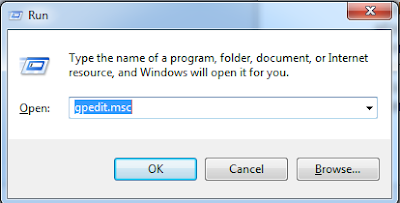 |
| ketik " gpedit.msc" di kotak dialog Run |
- Akan muncul kotak dialog baru, "Local Group Policy Editor". Lalu pilih Computer Configuration > Administrative templates > Windows Components > AutoPlay Policies.
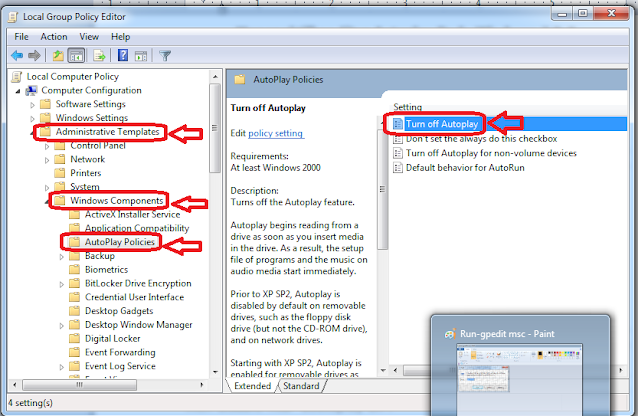 |
| masuk ke Folder AutoPlay Policies di Local Group Policy Editor |
- Klik 2x pada Turn off Autoplay, lalu pilih Enable, lalu pilih All Drives, lalu klik OK.
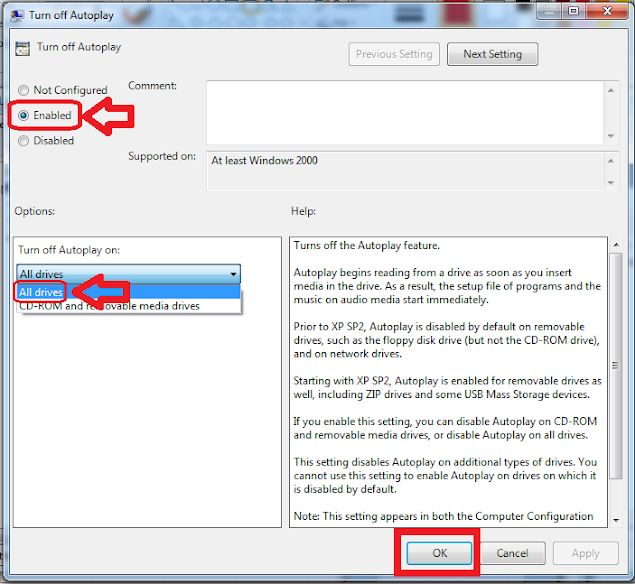 |
| Mengkonfigurasi settingan Turn off AutoPlay |
- Selanjutnya pilih juga pada User Configuration > Administrative templates > Windows Components > AutoPlay Policies.
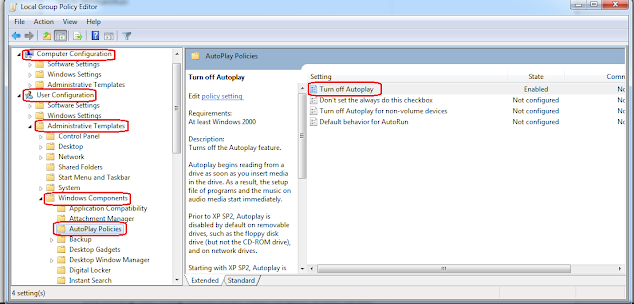 |
| Masuk juga ke User Configuration untuk pengaturan fitur Turn Off AutoPlay |
- Klik 2x pada Turn off Autoplay, lalu pilih Enable, lalu pilih All Drives, lalu klik OK.
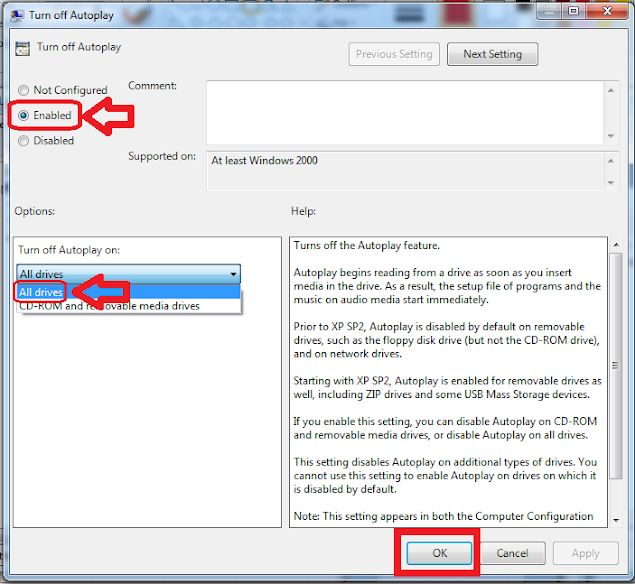 |
| Pengaturan konfigurasi fitur Turn Off AutoPlay |
Efek lain dari penon-aktifan fitur ini, yaitu ketika Anda menjalankan atau meng-install software dari flasdisk atau CD/DVD Room Laptop yang membutuhkan proses AutoPlay, maka tidak akan berjalan secara otomatis. Untuk mengembalikan fitur AutoPlay tersebut, Anda tinggal mengulangi langkah-langkah diatas dan men-disable fitur 'Turn Off AutoPlay'.
Demikian Tutorial MeNon-aktifkan Fitur Autoplay Pada Windows 7 Demi Keamanan Komputer Mu. Dan.....
Artikel Terkait Lainnya : >> Lihat Disini <<
.....Selamat Mencoba. Jika di dalam tutorial Blog SCT ini ada yang tidak "work" atau "miss", dimohonkan kepada Anda untuk mengingatkan Kami dan silahkan tulis atau ajukan saran/pertanyaan di kolom komentar. Jika Anda punya referensi lain yang lebih akurat dari tutorial ini, mohon sekiranya bisa tinggalkan alamat url tersebut di kolom komentar agar bisa menjadi bahan referensi untuk Kami dan untuk kesempurnaan Turorial-tutorial yang ada. Semoga Bermanfaat and Have a nice day all.






